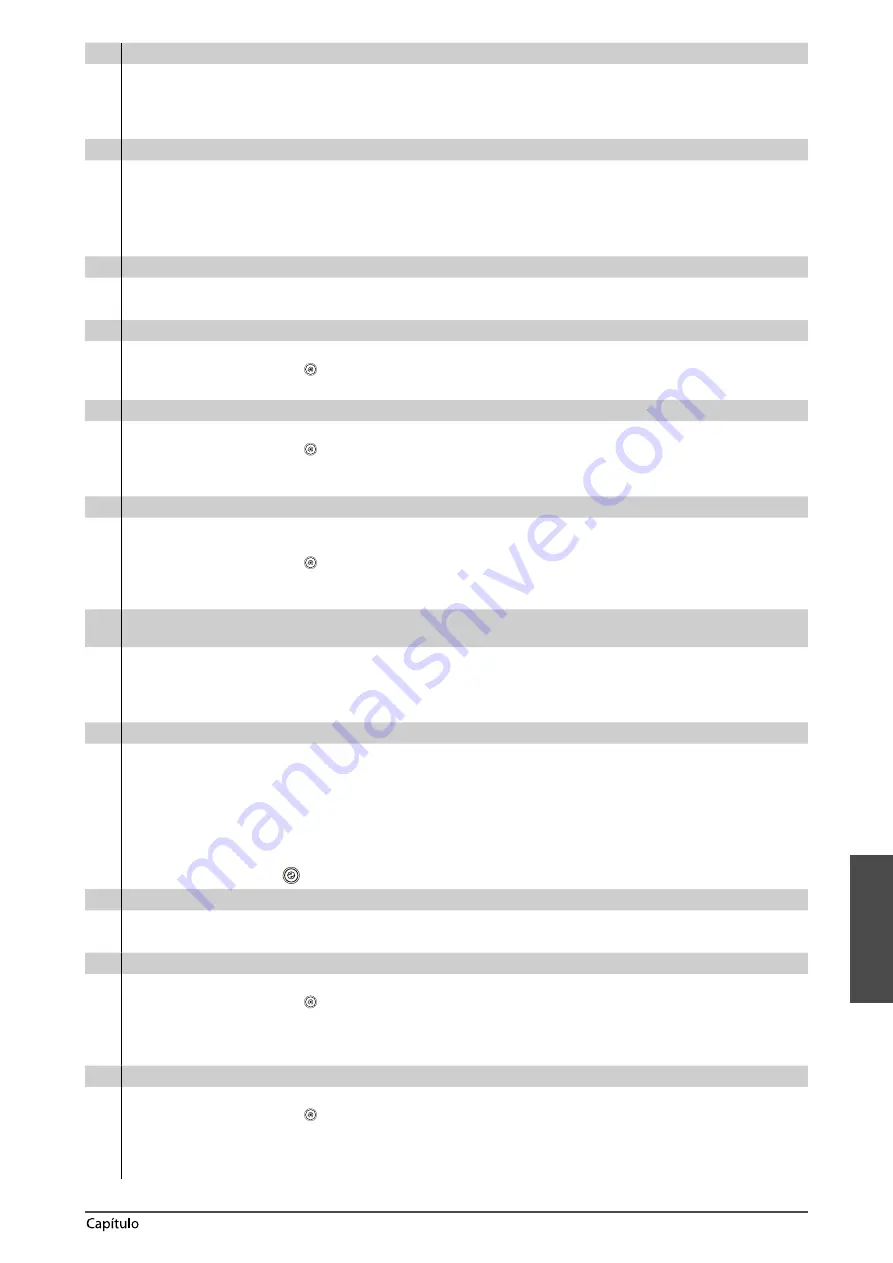
Español
77
Apéndice
4
P10 El contenido del anverso del papel aparece en las copias.
R
Utilice [Densidad del fondo] para borrar el color del fondo del original e impedir que aparezca en la copia la imagen original del anverso
en el caso de originales finos.
1.
En la pantalla Menú principal, pulse [Copia]
→
[Opciones]
→
[Densidad].
2.
Pulse [Densidad del fondo]
→
[Auto] o [Ajustar].
P11 ¿Puedo leer un original cargado en el equipo y guardarlo en un ordenador?
R
Es posible si utiliza Windows. Instale el controlador Network ScanGear en su equipo y cambie la función de lectura en red a en línea.
Para instalar el controlador:
Instale el controlador con el CD-ROM de software de usuario de UFR II que se suministra con el equipo.
Para cambiar la función de lectura en red a en línea:
En la pantalla Menú principal, pulse [Escáner]
→
[Conectar].
P12 ¿Puedo hacer copias o enviar un fax de originales con tamaños distintos al mismo tiempo?
R
Utilice el modo Originales de dist. tamaño.
En la pantalla Menú principal, pulse [Copia] o [Fax]
→
[Opciones]
→
[Originales de dist. tamaño].
P13 ¿Puedo imprimir papel en una bandeja diferente según la función?
R
Puede establecer la bandeja de salida de cada función y configurar distintas prioridades de impresión del papel.
1.
En el panel de control, pulse
→
[Opciones de funciones]
→
[Comunes]
→
[Opciones de salida de papel].
2.
Pulse [Opciones de bandejas de salida]
→
establezca las opciones de salida y prioridad de la bandeja A/B/C
→
pulse [Aceptar].
P14 ¿Cómo puedo gestionar los documentos que no se han podido reenviar?
R
Utilice el siguiente procedimiento para especificar cómo desea gestionar los trabajos que no se han podido reenviar.
1.
En el panel de control, pulse
→
[Opciones de funciones]
→
[Recepción/Reenvío]
→
[Opciones comunes].
2.
Pulse [Tratamiento archivos con errores de reenvío]
→
seleccione cómo desea gestionar los errores de reenvío
→
pulse
[Aceptar].
P15 ¿Cómo puedo imprimir solo los datos recibidos de determinados destinos?
R
Puede establecer el modo Guardar/Imprimir archivo recibido en las opciones de reenvío para imprimir solo los datos recibidos de
determinados destinos.
1.
En el panel de control, pulse
→
[Opciones de funciones]
→
[Recepción/Reenvío]
→
[Opciones comunes].
2.
Pulse [Opciones de reenvío]
→
[Guardar]
→
especifique los destinos en [Condiciones].
3.
Active <Guardar/Impr. archivo recibido>
→
pulse [Aceptar].
P16
¿Cuál es el número de modelo del cartucho de grapas para la unidad de acabado o el cartucho de tinta para el sello del
alimentador?
R
Los números de modelo de los consumibles para el alimentador y la unidad de acabado son:
Cartucho de Tinta para Sello C1 (para la Unidad Lectora Color G1) / Grapas J1 (para la Unidad de Acabado Grapadora M1, la Unidad de
Acabado de Cuademillos M1 y la Unidad de Acabado Interna F1) / Cartucho de Grapas D2, Cartucho de Grapas D3 (para la Unidad de
Acabado de Cuademillos M1)
P17 La pantalla táctil se ha quedado en negro.
R
No se ha encendido la alimentación principal o el equipo ha entrado en el modo de autorreposo para ahorrar energía. Lleve a cabo el
procedimiento que se indica a continuación.
Encendido de la alimentación principal:
1.
Compruebe que el equipo esté correctamente enchufado a la toma de corriente.
2.
Abra la cubierta del interruptor de alimentación principal situada en la parte derecha del equipo y ponga el interruptor de
alimentación principal en el lado "I" para encender el equipo.
Recuperación desde el modo de autorreposo:
En el panel de control, pulse
.
P18 Acabo de enviar un documento importante por fax. ¿Cómo puedo asegurarme de que lo he enviado correctamente?
R
Puede comprobar el estado de los trabajos de envío en la pantalla Monitor estado/Cancelar.
En la pantalla Menú principal, pulse [Monitor estado/Cancel.]
→
[Enviar]
→
[Registro].
P19 ¿Puedo limitar el número de copias o impresiones en color?
R
Si se utiliza la gestión de ID de departamentos, podrá limitar la impresión en color en grupos.
1.
En el panel de control, pulse
→
[Opciones de gestión]
→
[Gestión de usuarios]
→
[Gestión de ID de departamentos].
2.
Pulse [Sí]
→
[Guardar PIN]
→
[Guardar].
3.
Escriba el ID de departamento y el PIN
→
pulse [Aceptar].
4.
Pulse [Activar/desac. límites y fijar límites páginas]
→
especifique el límite de páginas
→
pulse [Aceptar].
P20 ¿Puedo cambiar el idioma que aparece en la pantalla táctil?
R
Utilice el siguiente procedimiento para cambiar el idioma mostrado.
1.
En el panel de control, pulse
→
[Preferencias]
→
[Opciones de visualización]
→
[Activar/Desactivar cambio de idioma/
teclado].
2.
Pulse [Sí]
→
[Aceptar]
→
[Cambio de idioma/teclado].
3.
Seleccione el idioma que desea mostrar
→
pulse [Aceptar].
Содержание IMAGERUNNER C2220i
Страница 2: ......
Страница 3: ...imageRUNNER ADVANCE C2230i C2225i C2220i C2220L User s Guide ...
Страница 81: ...imageRUNNER ADVANCE C2230i C2225i C2220i C2220L Guide de I utilisateur ...
Страница 160: ...80 Annexe 4 ...
Страница 161: ...imageRUNNER ADVANCE C2230i C2225i C2220i C2220L Anwenderhandbuch ...
Страница 226: ...66 Routinemäßige Wartung 3 ...
Страница 241: ...imageRUNNER ADVANCE C2230i C2225i C2220i C2220L Guida per l utente ...
Страница 306: ...66 Manutenzione periodica 3 ...
Страница 321: ...imageRUNNER ADVANCE C2230i C2225i C2220i C2220L Guía de usuario ...
Страница 399: ......


















